windows更新失败无法进入系统文件,原因与解决方法
创始人
2025-03-09 20:34:03
0次
Windows更新失败导致无法进入系统文件:原因与解决方法
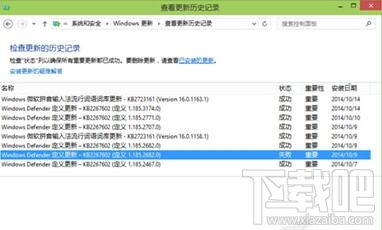
在Windows操作系统中,定期更新是确保系统安全与稳定运行的重要环节。有时在更新过程中可能会遇到失败的情况,导致系统无法正常启动。本文将探讨Windows更新失败的原因以及相应的解决方法。
原因分析
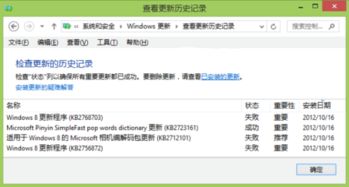
1. 系统文件损坏:在更新过程中,系统文件可能会因为各种原因(如病毒感染、电源故障等)被损坏,导致更新失败。
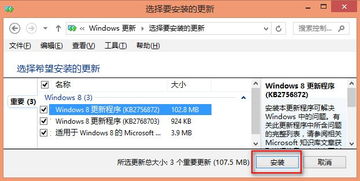
2. 更新冲突:某些更新可能与系统中的其他软件或驱动程序存在冲突,导致更新失败。
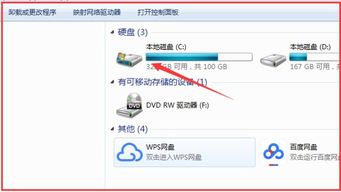
3. 硬件问题:硬件故障,如硬盘损坏、内存问题等,也可能导致更新失败。
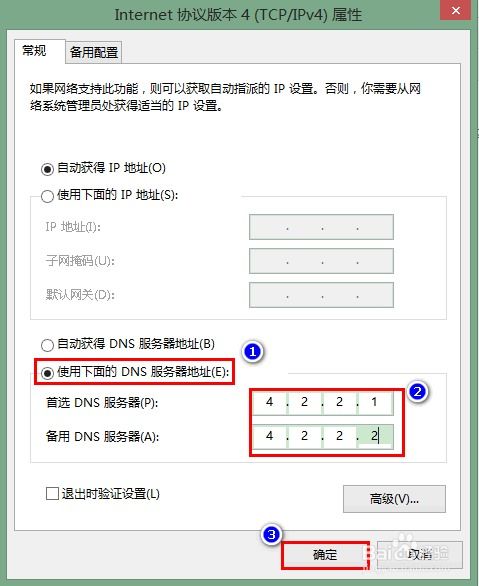
4. 网络问题:网络连接不稳定或中断,也可能导致更新失败。
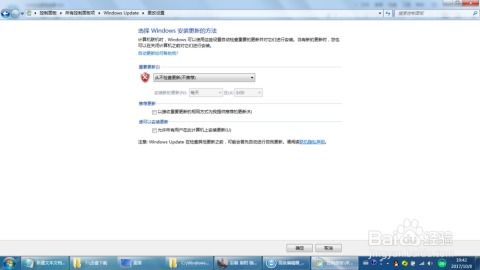
解决方法
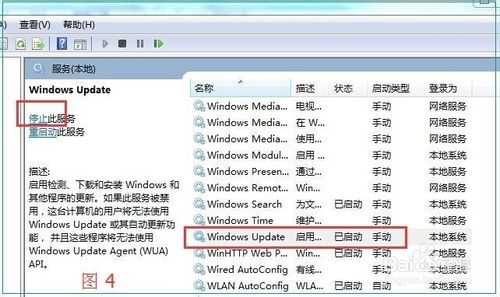
1. 使用系统文件检查器(SFC):

- 以管理员身份打开命令提示符。
- 输入 `sfc /scannow` 并按回车键。
- 系统将开始扫描受保护的系统文件,并尝试修复损坏的文件。
- 如果SFC无法修复问题,可以尝试使用DISM工具。
2. 重新安装相关软件:
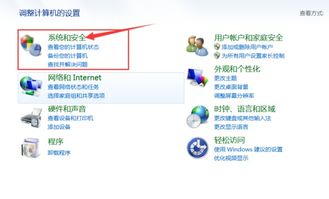
- 确定导致更新失败的软件或驱动程序。
- 从官方网站下载最新版本的软件或驱动程序。
- 卸载旧版本,并安装新版本。
3. 进入安全模式:
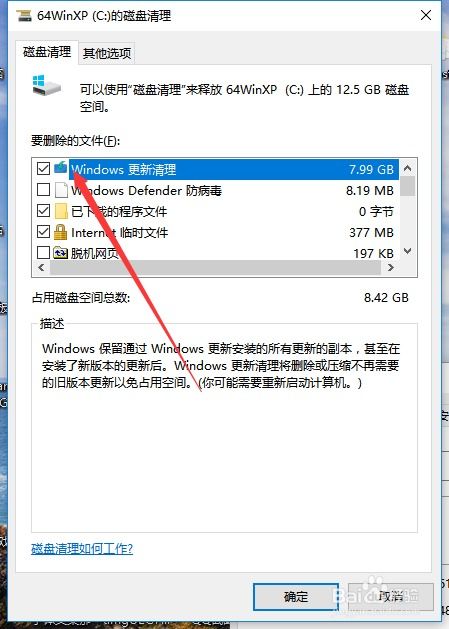
- 重启电脑,并在启动过程中按F8键进入高级启动选项。
- 选择“安全模式”或“最后一次正确配置”。
- 在安全模式下,尝试手动修复更新问题。
系统还原与重装
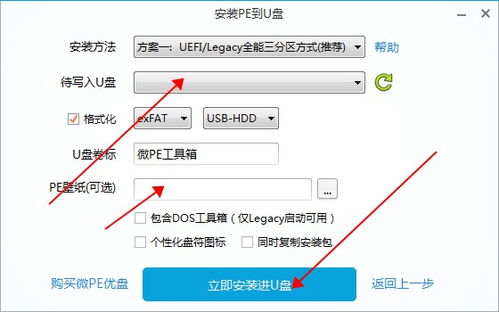
1. 系统还原:

- 如果之前设置了系统还原点,可以尝试还原到之前的稳定状态。
- 进入控制面板,选择“系统和安全”,然后点击“系统”。
- 在左侧菜单中选择“系统保护”,然后点击“系统还原”。
2. 重装系统:
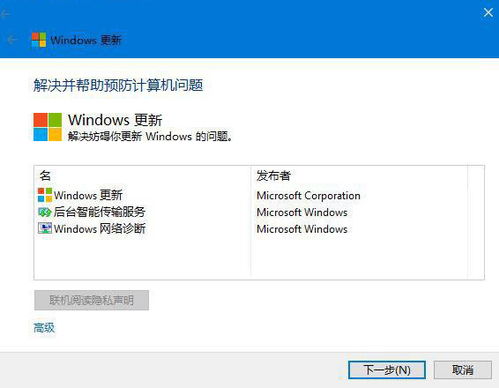
- 如果以上方法都无法解决问题,可能需要重装系统。
- 准备Windows安装盘或USB启动盘。
- 重启电脑,并从安装盘或USB启动盘启动。
- 按照提示进行系统重装。
预防措施
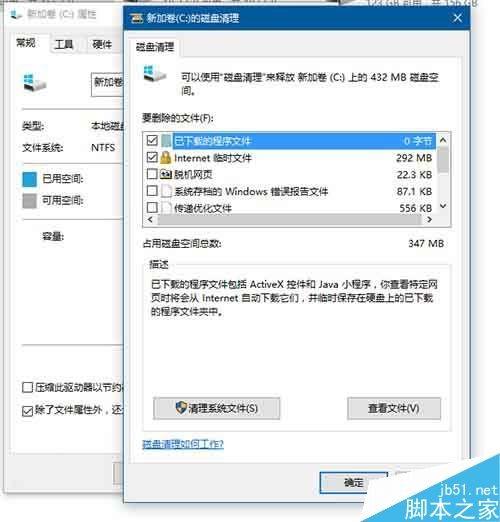
1. 定期备份:定期备份系统文件和重要数据,以防止数据丢失。
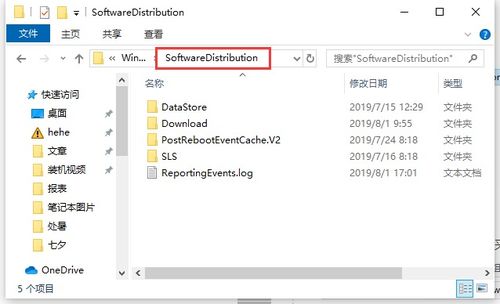
2. 使用安全软件:安装并定期更新杀毒软件和安全软件,以防止病毒和恶意软件损坏系统文件。
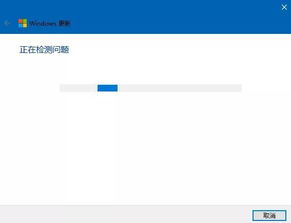
3. 检查硬件:定期检查电脑硬件,确保硬件运行正常。
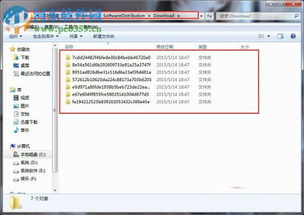
4. 稳定网络连接:确保网络连接稳定,避免在更新过程中断开网络。
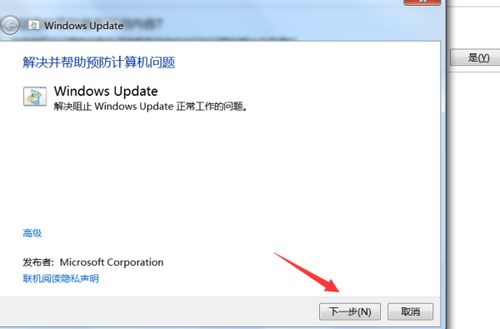
相关内容
热门资讯
长宁区别墅得房率是多少?如何计...
在购买房屋时大家不仅要看房屋的价格如何,还要看看房屋的得房率比较高低。尤其是购买别墅的时候,得房率是...
买东坝自住商品房要办哪些手续?...
自住商品房现在再城市里面存在的数量还是比较少的,由于数量的原因,这样的自住商品房是需要申请才能够进行...
年底促销未必真便宜 学学套路和...
买房这件事,从找房到看房再到最终买卖成交,都存在不少销售套路,一不留心,买家很容易“中招”,轻则浪费...
99%的人买错了!公寓和住宅的...
现在房价高企,很多人迫于手头资金不足,因此就将目光转向了低总价的小户型公寓,但其实,公寓≠住宅...
转正没希望了?“小产权”难变身...
对于购房者而言,“小产权房”和“商品房”都是不陌生的,尤其是在房价高企的今天,正因为现在房价那么贵,...
pc电脑安卓系统下载软件,轻松...
你有没有想过,你的PC电脑上安装了安卓系统,是不是瞬间觉得世界都大不一样了呢?没错,就是那种“一机在...
安卓系统可以写程序?
你有没有想过,安卓系统竟然也能写程序呢?没错,你没听错!这个我们日常使用的智能手机操作系统,竟然有着...
安卓系统悬浮时钟下载
你有没有发现,手机屏幕上那个小小的时钟总是不够看?有时候,你正在追剧,或者玩游戏,突然想看看时间,还...
苹果xmas能用安卓系统吗,苹...
亲爱的读者们,你是不是也和我一样,对苹果手机的新款Xmas版充满了好奇呢?尤其是关于它的系统兼容性,...
最流畅的安卓原生系统,探索安卓...
你有没有想过,为什么你的手机用起来有时候那么卡,有时候又那么流畅呢?这背后,其实隐藏着一个秘密——那...
安卓系统怎样修改wifi密码,...
你是不是也和我一样,对家里的WiFi密码感到好奇,或者想要换一个更安全的密码呢?别急,今天就来手把手...
安卓系统酷狗如何破解
你有没有想过,安卓手机上的酷狗音乐,有时候歌曲版权保护得严严实实,让人有点抓狂?别急,今天就来教你怎...
安卓刷鸿蒙系统如何刷,安卓设备...
你有没有想过,让你的安卓手机也来个华丽变身,摇身一变成为鸿蒙系统的忠实粉丝呢?没错,就是那个华为家的...
老安卓平板刷什么系统,揭秘最适...
你那台老安卓平板是不是已经有点儿力不从心了?别急,别急,今天就来给你支个招,教你怎么给它来个“青春焕...
安卓系统刷进联想电脑,解锁全新...
你有没有想过,你的联想电脑也可以焕然一新,就像换了个灵魂一样?没错,就是通过刷入安卓系统!想象你的电...
安卓系统可以加好友吗,轻松加好...
你有没有想过,你的安卓手机里,那些冰冷的图标背后,其实隐藏着无限的可能?比如,安卓系统里,你能不能像...
全民k系统安卓版下载,一键下载...
你有没有听说最近超级火的全民K系统安卓版下载?没错,就是那个让无数手机用户为之疯狂的系统!今天,我就...
安卓9和苹果系统对比
你有没有发现,手机圈最近可是热闹非凡呢!安卓9和苹果系统的大战一触即发,两大巨头又要在性能、系统优化...
换机助手安卓换小米系统,换机助...
你有没有想过,手机用久了,系统卡顿得像蜗牛爬?别急,今天就来给你支个招——用换机助手,轻松把安卓手机...
安卓如何改平板系统版本,轻松实...
你有没有发现,你的安卓平板用久了,系统好像有点卡卡的呢?别急,今天就来教你怎么轻松给安卓平板升级系统...
